HƯỚNG DẪN CẬP NHẬT CCCD QUA ỨNG DỤNG ETAX MOBILE DÀNH CHO CÁ NHÂN KHÔNG KINH DOANH
Ứng dụng ETax Mobile đã được Tổng cục Thuế triển khai trên thiết bị di động hệ điều hành ISO, Android để hỗ trợ việc nộp thuế online cho người nộp thuế cá nhân. Việc sử dụng eTax mobile sẽ giúp người nộp thuế nhanh chóng thực hiện nghĩa vụ với Nhà nước mà không phải mất thời gian đi lại.
Thực hiện nhiệm vụ triển khai Đề án phát triển ứng dụng dữ liệu về dân cư, định dạng và xác thực điện tử phục vụ chuyển đổi số quốc gia giai đoạn 2022-2025, tầm nhìn đến năm 2030 ban hành kèm theo Quyết định số 06.QĐ-TTg. Căn cứ khoản 7 Điều 35 Luật Quản lý thuế số 38/2019/QH14 quy định: “ Khi mã số định danh được cấp cho toàn bộ dân cư thì sử dụng mã số định danh cá nhân thay cho mã số thuế”.
Mục tiêu: Đảm bảo cập nhật đầy đủ, chính xác 03 thông tin họ và tên, số CCCD và ngày tháng năm sinh của các mã số thuế để đồng bộ với Cơ sở dữ liệu quốc gia về dân cư. Đảm bảo mỗi cá nhân được cấp 01 mã số thuế duy nhất để sử dụng trong suốt cuộc đời của cá nhân đó.
Để thay đổi thông tin cá nhân có thể sử dụng:
Cách 1: NNT đăng nhập qua Cổng dịch vụ công Quốc gia hoặc Cổng thông tin điện tử của Tổng cục Thuế
Cách 2 : NNT kê khai thay đổi thông tin đăng ký thuế qua Cơ quan chi trả thu nhập
Cách 3: NNT kê khai thay đổi thông tin đăng ký thuế trực tiếp với Cơ quan thuế.
Ngoài ra Tổng cục Thuế cũng đã nâng cấp app eTax để NNT có thể hỗ trợ NNT thay đổi thông tin. Việc thay đổi chứng minh nhân dân 9 số sang căn cước công dân gắn chip người nộp thuế có thể thay đổi thông tin ở chức năng “Đăng ký thuế” trên app eTax Mobile. Dưới dây là hướng dẫn cập nhật CCCD qua ứng dụng ETax Mobile dành cho cá nhân không kinh doanh
NNT đăng nhập vào ứng dụng eTax Mobile trên điện thoại di động, tại chức năng Đăng ký thuế, chọn Thay đổi thông tin như hình chụp bên dưới.
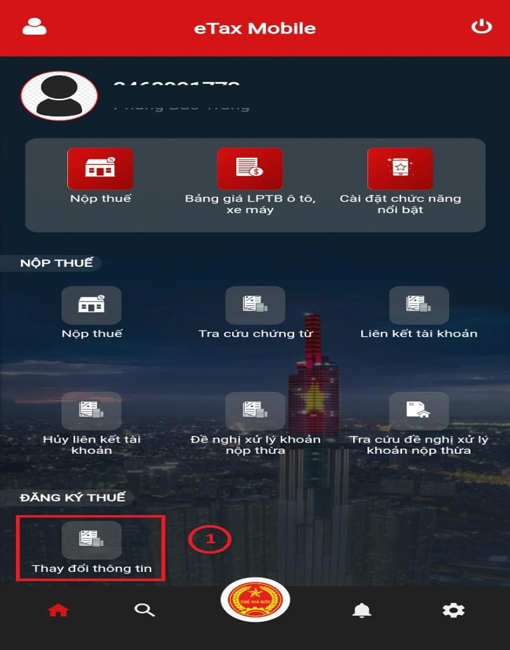
BƯỚC 1: Người nộp thuế đăng nhập vào ứng dụng Etax Mobile >> Chọn biểu tượng Thay đổi thông tin trong mục Đăng ký thuế.
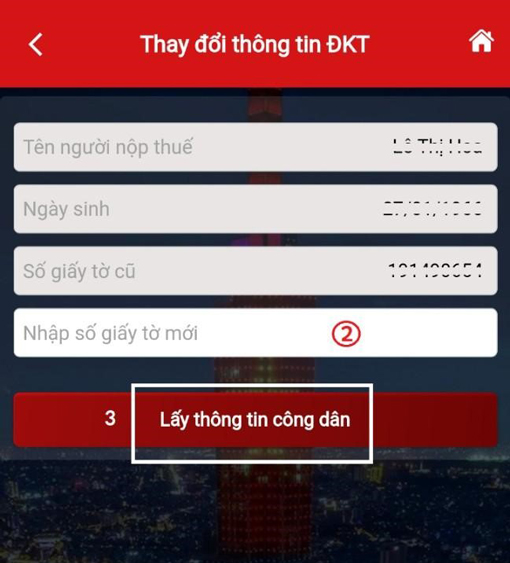
BƯỚC 2: Nhập số CCCD vào ô Nhập số giấy tờ mới >> Bấm nút Lấy thông tin công dân
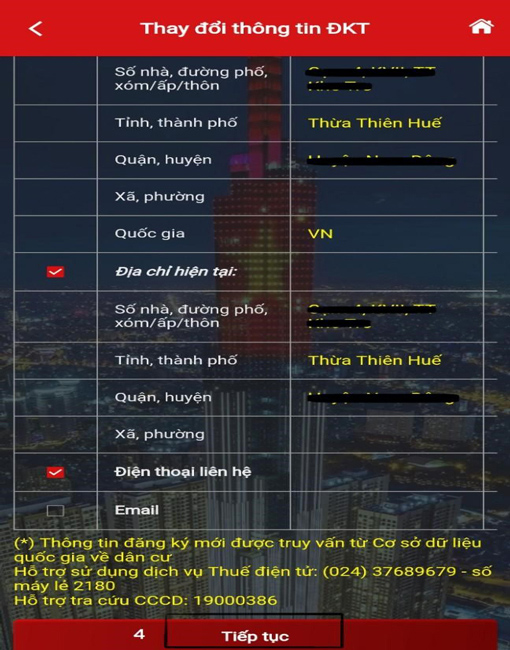
BƯỚC 3: Tích chọn vào các chỉ tiêu như hình (Giấy tờ của cá nhân, Địa chỉ nơi thường trú, Địa chỉ hiện tại, Điện thoại liên hệ) >> Bấm nút Tiếp tục
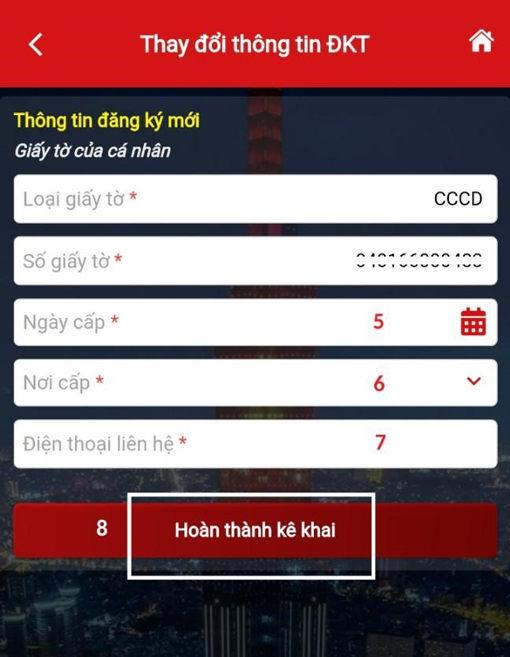
BƯỚC 4: Nhập lần lượt thông tin về Ngày cấp CCCD, Nơi cấp CCCD, Điện thoại liên hệ theo thứ tự như hình >> Bấm nút Hoàn thành kê khai
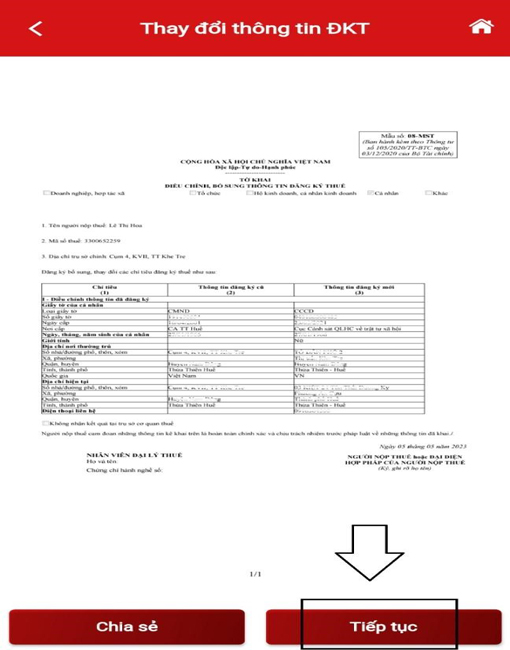
BƯỚC 5: Dò lại thông tin đăng ký mới >> Bấm nút Tiếp tục (Nếu thông tin kê khai là đúng)

BƯỚC 6: Tải ảnh chụp hoặc tệp tài liệu hai mặt CCCD có định dạng JPG, PNG, PDF, DOC, DOCX, XLS, XLSX >> Bấm Hoàn thành.
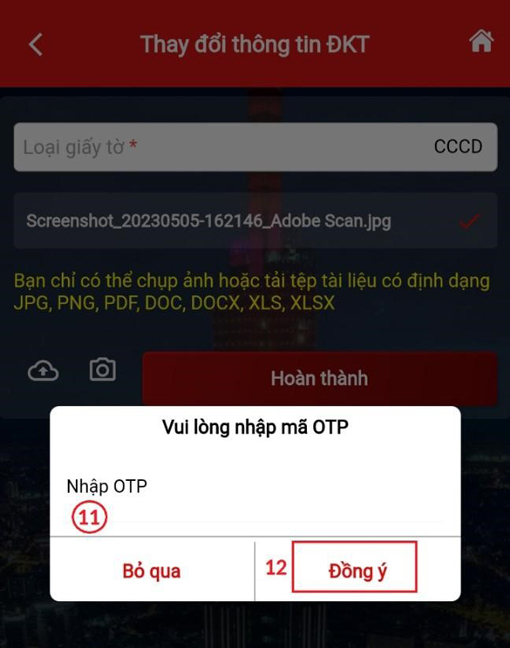
BƯỚC 7: Nhập mã OTP (8 số) được gửi qua tin nhắn điện thoại >> Bấm nút Đồng ý >> Màn hình hiển thị “Thông báo: Hồ sơ thay đổi thông tin đăng kí thuế đã được gửi thành công. Vui lòng chờ xử lý!” >> Bấm nút Đồng ý.
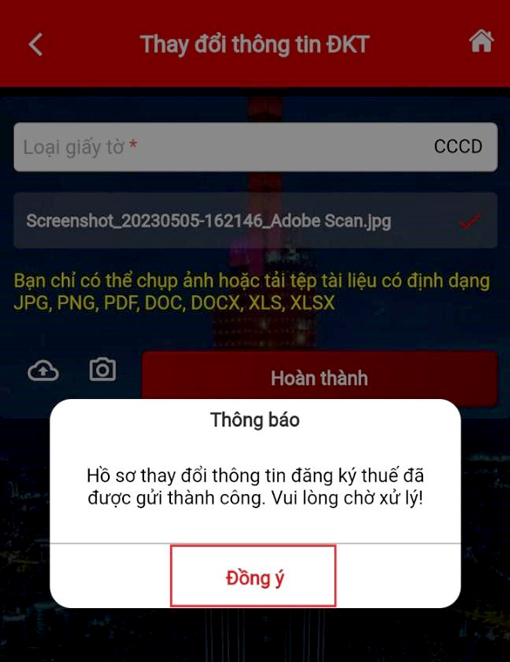
“Thông báo: Hồ sơ thay đổi thông tin đăng kí thuế đã được gửi thành công. Vui lòng chờ xử lý!” >> Bấm nút Đồng ý.
Phòng CNTT